reklama
Takže jste pro Android nováčkem a zajímá vás, jak stahovat aplikace pro Android? Po nastavení nového zařízení, toto je další logický krok.
Chápeme, že to může být na první pohled matoucí, proto projdeme všechny možnosti a postupy, které byste měli znát. Nebojte se: není to těžké!
Co se nazývá App Store Android?
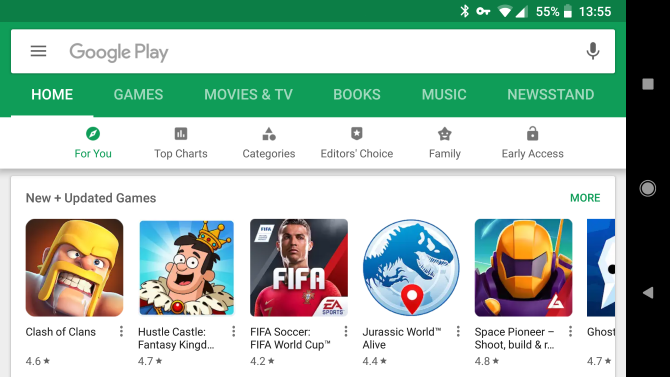
Google Play je název digitálního obchodu, který téměř jistě přišel se zařízením Android. Před rokem 2012 byla Google Play známá jako Android Market.
Když si prohlédnete zásuvku aplikace v telefonu, zobrazí se aplikace s názvem Obchod Play. To je v souladu s ostatními aplikacemi Play, které jsou nainstalovány také na Androidu, jako jsou Knihy Play a Hudba Play.
Klepnutím na něj otevřete Google Play a jeho svět digitálních médií. Kromě aplikací a her si můžete zakoupit e-knihy, časopisy, hudbu, filmy a televizní pořady, které si můžete prohlédnout v telefonu nebo tabletu. Výběr a dostupnost se bude lišit v závislosti na tom, kde žijete.
Jak stahovat a instalovat aplikace pro Android
Skvělé, takže jste našli obchod Play. Jak přesně to vlastně používáte? Podívejme se na to.
Pokud máte nainstalovaný obchod Play, jsou tyto kroky stejné pro všechna zařízení Android. Proces instalace aplikací do zařízení Samsung se například neliší od instalace na telefon LG.
Hledání aplikací v Obchodě Google Play
Nejjednodušší způsob, jak dostat ruce do nových aplikací, je použít vyhledávací lištu, která je vždy v horní části Google Play. Stačí na něj klepnout a zadat, co hledáte.
Během psaní se vám budou zobrazovat návrhy. Nejoblíbenější aplikace se dokonce zobrazí okamžitě jako zkratky. Pokud hledání neprobíhá okamžitě, co chcete, klepněte na ikonu Hledat / Zadat na klávesnici odešlete svůj dotaz. Zobrazí se seznam výsledků. Klepnutím na název aplikace vyvoláte stránku Obchod Play, která obsahuje spoustu informací.
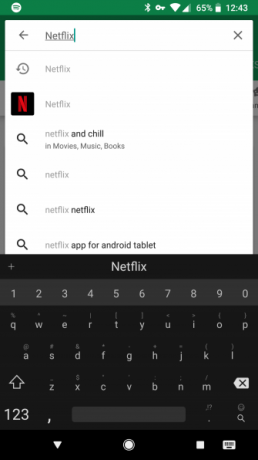

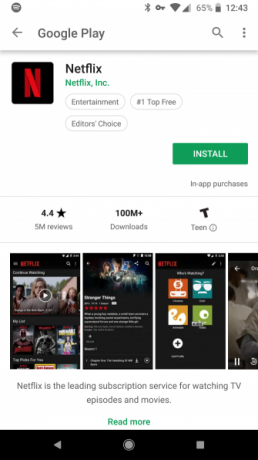
Mezi stránky aplikace patří průměr recenze aplikace, počet stažení, snímky obrazovky, stručný popis, související aplikace a další. Je to skvělý způsob, jak se dozvědět více o aplikacích před jejich instalací.
Jak byste asi hádali, zelená Nainstalujte tlačítko stáhne aplikaci do vašeho zařízení a nainstaluje ji, vše v jednom kroku. Chcete-li aplikaci uložit na později, klikněte na tříbodku Jídelní lístek a zvolte Přidat do seznamu přání.
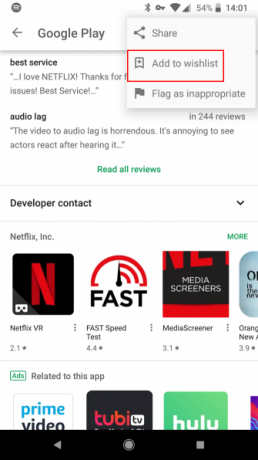
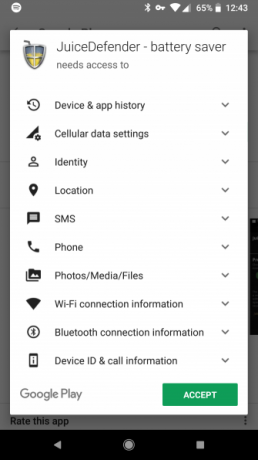
V tuto chvíli se v závislosti na verzi systému Android a aplikaci může zobrazit ikona výzva k zadání oprávnění Co jsou oprávnění Android a proč byste se měli zajímat?Nainstalovali jste někdy aplikace pro Android bez druhé myšlenky? Zde je vše, co potřebujete vědět o povoleních aplikací pro Android, o tom, jak se změnili a jak to ovlivní vás. Přečtěte si více . Pokud vaše zařízení běží na platformě Android 6 (Marshmallow) nebo novější, moderní aplikace budou vyžadovat povolení k citlivým informacím, jako je váš fotoaparát a poloha, když je potřebují. Když stahujete, nemusíte s ničím souhlasit.
V opačném případě se zobrazí seznam oprávnění, která je nutné ke stažení aplikace přijmout.
Procházení obchodu Google Play
Pokud chcete stáhnout něco nového, ale nevíte přesně, co má smysl, procházejte Google Play větším smyslem než hledat.
Když otevřete Obchod Play, zobrazí se na horním okraji karty Domů, hry, filmy a televize, a více. Zaměříme se zde pouze na aplikace a hry, ale víme, že pomocí těchto karet nebo otevření levé výsuvné nabídky můžete v případě potřeby přepínat kategorie.
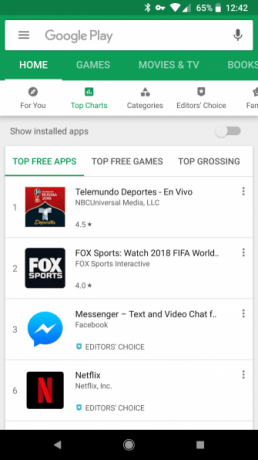
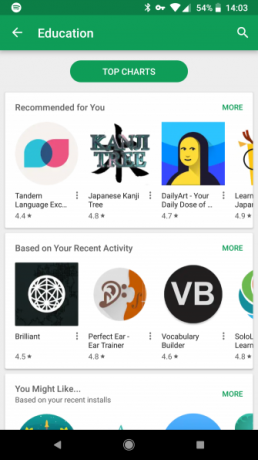
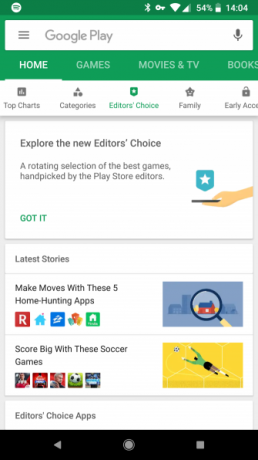
Na Domů> Pro vás na kartě, uvidíte spoustu balíčků aplikací. Mohou to být nové hry, doporučení na základě toho, co již používáte, aplikace v prodeji a podobně. Klepněte na Více zobrazit další aplikace tohoto typu. Pokud vás zde nic nezachytí, můžete pomocí karet podél horní části procházet různými způsoby.
Nejlepší grafy zobrazuje nejoblíbenější aplikace Kategorie umožňuje hledat skupiny podobných aplikací, jako je Vzdělávání nebo Nakupování. Výběr redakce zobrazuje aplikace, které milují zaměstnanci Google Play. Každá z nich nabízí několik filtrů pro další prozkoumání aplikací, takže se můžete opravdu potápět a najít to, co hledáte.
Stejně jako při vyhledávání si můžete vybrat jakoukoli aplikaci, kterou chcete přejít na vyhrazenou stránku a najít o ní více. Nezapomeňte, že každá z nich zobrazuje související aplikace, což je dobrý způsob, jak zjistit, co podobní uživatelé nainstalovali.
Instalace aplikací pro Android z počítače
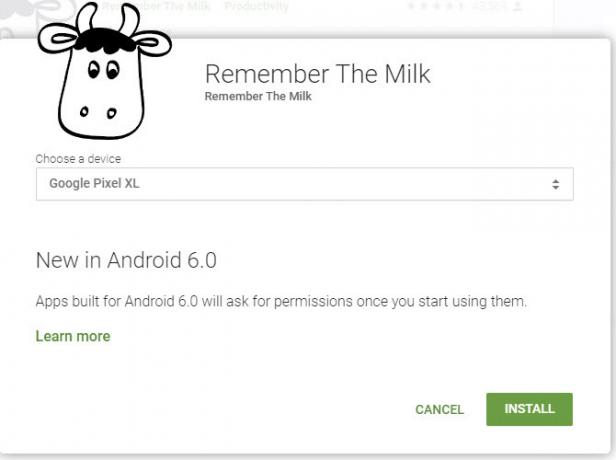
Z jakéhokoli počítače můžete instalovat aplikace do kteréhokoli ze svých zařízení Android, která používají váš účet Google. Vydejte se Webové stránky Google Play a rozhlédněte se kolem. Můžete procházet pomocí Kategorie a Nejlepší grafy v horní části stránky, stejně jako v telefonu.
Když uvidíte požadovanou aplikaci, klikněte na ikonu Nainstalujte a vyberte zařízení, do kterého chcete aplikaci odeslat. Pokud ještě nejste, musíte se přihlásit do svého účtu Google.
Jak zkontrolovat aktualizace aplikací pro Android
Obchod Play není určen pouze k instalaci nových aplikací. Je to také místo, kde je průběžně aktualizujete. Čas od času byste měli dostat oznámení, které vás upozorní na dostupnost aktualizací. Klepněte na toto oznámení nebo otevřete Obchod Play a zvolte Moje aplikace a hry z levého postranního panelu.
Tím se otevře stránka s nainstalovanými aplikacemi a v horní části se zobrazí ty, které potřebují aktualizace. Klepněte na ikonu Aktualizace tlačítko v aplikaci a stáhněte si nejnovější verzi. Můžete také klepnout na pole aplikace a zjistit, co je nového v nejnovější verzi. Chcete-li použít všechny dostupné aktualizace, klepněte na ikonu Aktualizovat vše knoflík.
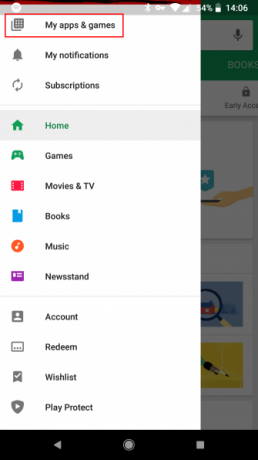
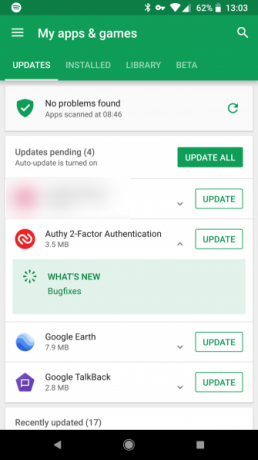
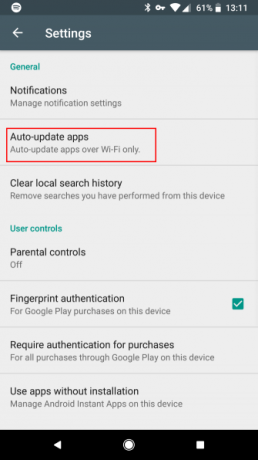
Můžete také nastavit aktualizace tak, aby se automaticky instalovaly. Otevřete levou nabídku v Obchodě Play a zvolte Nastavení. Klepněte na Automatické aktualizace aplikací a zvolte, zda chcete automaticky aktualizovat celou dobu, pouze na síti Wi-Fi nebo vůbec.
Doporučujeme povolit automatické aktualizace Wi-Fi, takže nemusíte neustále kontrolovat ručně. Přesto je vhodné tuto nabídku občas otevřít, protože některé aktualizace aplikace vyžadují ruční schválení.
Alternativy k obchodu Google Play pro Android Apps
Některé z nejlepší aplikace pro Android v obchodě Play nejsou. Opravdu musíte nainstalovat alternativní obchod s aplikacemi pro Android 4 nejlepší alternativy Google Play pro stahování aplikací pro AndroidNechcete používat obchod Google Play? Nebo k tomu nemáte přístup? Zde jsou nejlepší alternativní obchody s aplikacemi pro Android. Přečtěte si více pro přístup k některým z těchto aplikací.
Vzhledem k tomu, že tyto další obchody s aplikacemi nejsou na Google Play povoleny, je třeba je stáhnout přímo na jejich webové stránky. Naštěstí je to docela jednoduchý proces.
Nejdříve však musíte povolit na svém zařízení nastavení umožňuje postranní aplikace pro Android Jak naložit jakýkoli soubor do telefonu nebo tabletu AndroidMožná jste se už dříve setkali s termínem „sideloading“, ale co to znamená? A jak můžete jít o vedlejší aplikace nebo soubory? Přečtěte si více (proces instalace aplikací z jiných míst, než je Google Play). Upozorňujeme, že povolením tohoto nastavení a instalací aplikací mimo obchod Play vás může otevřít bezpečnostním rizikům Je bezpečné instalovat aplikace pro Android z neznámých zdrojů?Obchod Google Play není jediným zdrojem aplikací, ale je bezpečné hledat jinde? Přečtěte si více . Stahujte pouze z důvěryhodných míst. Nedoporučujeme to pro začátečníky; pravděpodobně najdete vše, co potřebujete na Google Play.
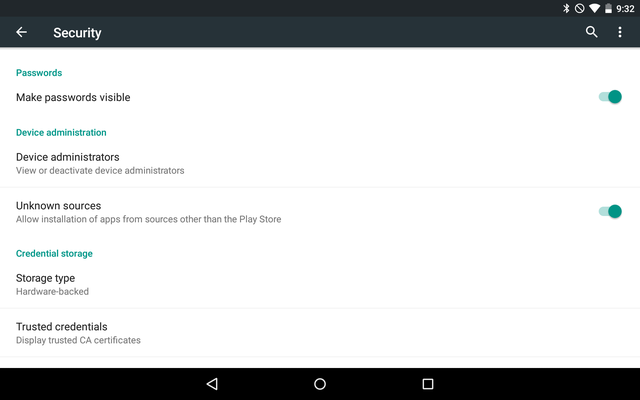
Na Android 7 Nougat a starších, směřujte k Nastavení> Zabezpečení a hledat Neznámé zdroje volba. Povolte toto a přijměte varování a poté můžete instalovat aplikace odkudkoli. Obvykle si stáhnete soubor APK z webu a potom jej klepnutím nainstalujete.
V systému Android 8 Oreo a novějších je tento proces poněkud odlišný. Vydejte se Nastavení> Aplikace a oznámení> Upřesnit> Speciální přístup k aplikaci. Vybrat Nainstalujte neznámé aplikace a vyberte aplikaci, ze které chcete nainstalovat (pravděpodobně Chrome). Zapněte posuvník.
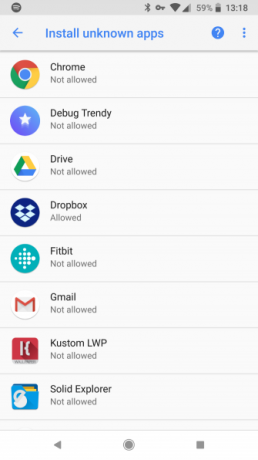
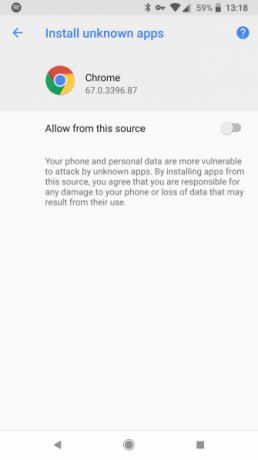
Tato změna umožňuje instalaci z důvěryhodného zdroje a zároveň chrání zařízení před ostatními.
Amazon Appstore
Největší a nejznámější alternativou služby Google Play je Amazon Appstore, kterou najdete na adrese amazon.com/getappstore. Nejlepší je navštívit web v telefonu nebo tabletu, takže si ho můžete nainstalovat přímo. Po spuštění staženého instalátoru se musíte přihlásit pomocí svého účtu Amazon.
Poté uvidíte jeho domovskou obrazovku.
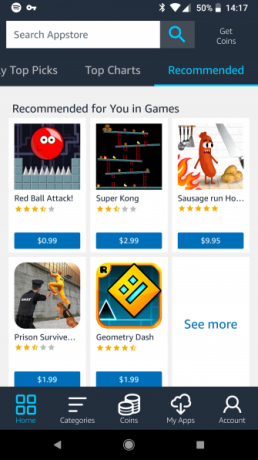
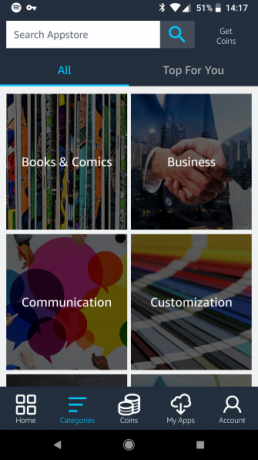
Odtud je to podobný příběh jako Google Play. Procházejte kolem aplikace a hry, které chcete vyzkoušet. Obě společnosti vedou seznam všech nainstalovaných aplikací. Amazon to označuje jako cloud, a můžete k němu přistupovat na všech svých zařízeních.
Mějte na paměti, že aplikace nainstalované v Appstore se musí aktualizovat prostřednictvím aplikace Amazonu, nikoli z Obchodu Play. Musíte tedy nechat Appstore nainstalován, abyste za něj dostávali aktualizace.
Ačkoli Amazon's Appstore jednou nabízel placenou aplikaci zdarma každý den, od té doby tuto funkci zrušil. Amazon rovněž ukončil program „Skutečně zdarma“, který nabízí placené hry a nákupy v aplikaci zdarma. To znamená, že ano výrazně méně důvodů k použití Amazon Appstore Google Play vs. Amazon Appstore: Který je lepší?Obchod Google Play není vaší jedinou možností, pokud jde o stahování aplikací - měli byste vyzkoušet Amazon Appstore? Přečtěte si více , ale pokud vás to zajímá, stojí za to se na něj podívat.
F-Droid

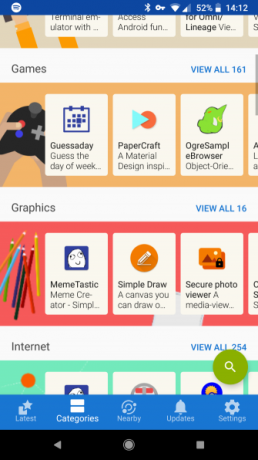
Obchod F-Droid je určen pro lidi, kteří jsou do systému Android kvůli jeho open source aspektu a chcete zařízení bez Googlu Jak používat Android bez Google: Vše, co potřebujete vědětChcete používat Android bez Google? Žádný Google, žádný problém. Zde je průvodce, jak ve vašem zařízení Android získat bezplatný Google a získat tak soukromí. Přečtěte si více . Tento obchod nese pouze aplikace distribuované na základě otevřené softwarové licence. Můžete chytit F-Droid APK přímo ze své domovské stránky.
Vzhledem ke svým prioritám má F-Droid výrazně menší knihovnu než konkurenční obchody s aplikacemi. Je pravděpodobné, že zde nebudou k dispozici divoce oblíbené aplikace z Google Play.
F-Droid je sice leštěný, ale ve srovnání s ostatními obchody s aplikacemi je vizuálně docela základní. Procházení je však snadné a správa aktualizací není problém. F-Droid nebude ukládat seznam nainstalovaných aplikací, abyste k nim měli přístup později, ale přidané soukromí je součástí jeho remízy.
Jak odinstalovat aplikace na Android
Poté, co nainstalujete spoustu aplikací, se nakonec budete chtít zbavit některých. Ať už potřebujete uvolnit místo v zařízení nebo chcete odebrat aplikace, které již nepoužíváte, aplikace snadno odinstalujete.
Jen jdi na Nastavení> Aplikace (v systému Android 8 Oreo a novějších, Nastavení> Aplikace a oznámení> Zobrazit všechny [X] aplikace). Zobrazí se seznam všech aplikací ve vašem zařízení, včetně předinstalovaných aplikací. Přejetím prstem doleva a doprava přepnete na Nainstalován (nebo pomocí rozevíracího seznamu přepněte Android Oreo), abyste viděli pouze ty, které jste nainstalovali.
Klepnutím na aplikaci otevřete její informační stránku. Vyber Odinstalovat a potvrďte, že jej chcete ze zařízení odebrat.
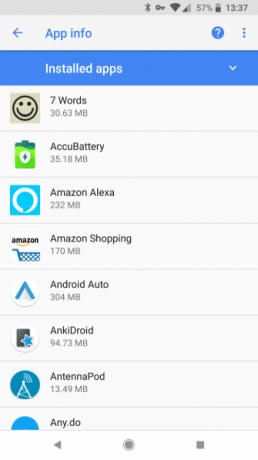
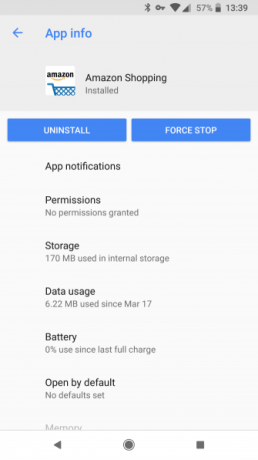
Bohužel nemůžete odebrat většinu aplikací, které byly dodány s vaším zařízením. Místo toho můžete Zakázat jim. Tím se skryjí jejich ikony v šuplíku aplikace a ve skutečnosti je to stejné jako odinstalace, i když to nezbavuje úložný prostor.
Tuto nabídku můžete také přeskočit a odinstalovat aplikace přímo ze své zásuvky. Stačí jen stisknout aplikaci a hledat Odinstalovat nebo Odpadky ikona (v závislosti na verzi systému Android). Pokud tak neučiníte, můžete vybrat Info nebo podobně, chcete-li přejít přímo na informační stránku aplikace.
Nemohu stahovat aplikace pro Android!
Někdy ano narazíte na aplikaci v Obchodě Play, ale nemůžete ji stáhnout. To se může stát z různých důvodů:
- Aplikace je určena pouze pro telefony nebo tablety.
- Ve vaší oblasti není k dispozici.
- V zařízení chybí hardwarová součást, kterou aplikace potřebuje.
- Aplikace není kompatibilní s vaší verzí zařízení Android nebo výrobce zařízení.
- Nemáte dostatek úložného prostoru.
Můžete být schopni obejít je obejít omezení a stáhnout APK přímo Jak stáhnout soubor APK z Google Play do omezení obejitíPotřebujete se dostat do rukou instalovatelného souboru APK pro aplikaci ze služby Google Play? Dostali jsme tě na sebe. Přečtěte si více , ale buď opatrný. Zprávy o nekompatibilitě se objevují z nějakého důvodu.
Jste všichni připraveni stahovat aplikace pro Android
Ukázalo se, že existuje řada způsobů, jak nainstalovat aplikace pro Android. Někteří výrobci, jako je Samsung, dokonce nabízejí své vlastní samostatné obchody, jako například Galaxy Apps.
Obchod Play však drží největší výběr aplikací pro Android na jednom vhodném místě. Plus, to používá Google Play Protect abyste se ujistili, že neinstalujete žádné škodlivé aplikace. S Google Play byste se měli dobře držet, pokud nepotřebujete konkrétní vnější stranu.
Překontrolovat naše tipy a triky v Obchodě Play Nejlepší tipy a triky v obchodě Google Play pro uživatele systému AndroidTyto tipy a triky změní způsob používání Obchodu Play. Přečtěte si více více.
Ben je zástupcem redaktora a sponzorovaným post manažerem na MakeUseOf. Je držitelem titulu B.S. v počítačových informačních systémech z Grove City College, kde absolvoval Cum Laude as titulem Honours. Rád pomáhá druhým a je nadšený z videoher jako média.